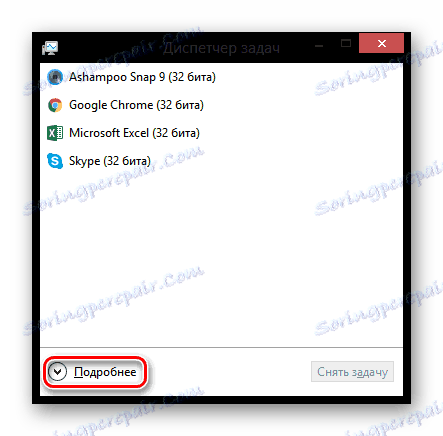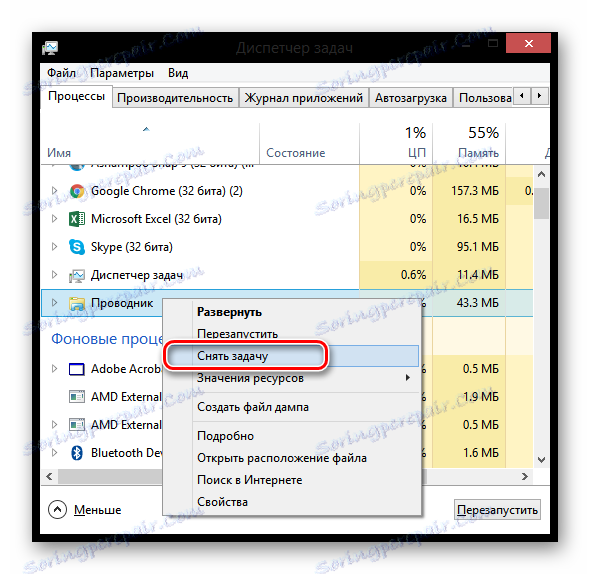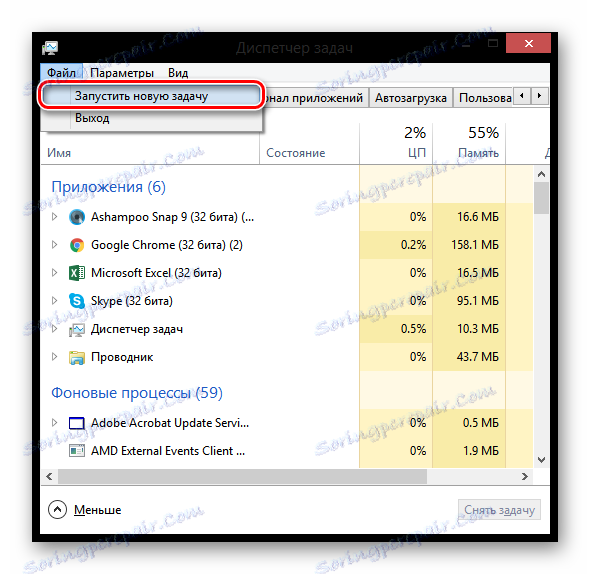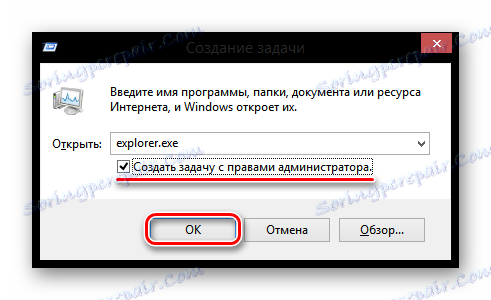حل المشكلة مع شاشة سوداء عند بدء تشغيل Windows 8
في كثير من الأحيان بعد تحديث النظام من نظام التشغيل Windows 8 إلى 8.1 ، يكون لدى المستخدمين مثل هذه المشكلة ، مثل شاشة سوداء عند بدء التشغيل. يقوم النظام بالتمهيد ، ولكن لا يوجد شيء على سطح المكتب باستثناء المؤشر ، والذي يتفاعل مع جميع الإجراءات. ومع ذلك ، يمكن أن يحدث هذا الخطأ أيضًا بسبب إصابة الفيروس أو تلف خطير في ملفات النظام. ماذا تفعل في هذه الحالة؟
محتوى
أسباب الخطأ
تظهر شاشة سوداء عند تحميل Windows بسبب خطأ في بدء تشغيل العملية "explorer.exe" ، وهي المسؤولة عن تحميل الغلاف الرسومي. يمكن مكافحة الفيروسات منع العملية من الانطلاق أفاست ، التي تمنعه ببساطة. بالإضافة إلى ذلك ، قد يكون سبب المشكلة وجود بعض برامج الفيروسات أو تلف أي ملفات النظام.
خيارات لحل المشكلة مع شاشة سوداء
هناك عدة طرق لحل هذه المشكلة - كل ذلك يعتمد على سبب الخطأ. سننظر في الخيارات الأكثر أمانًا وغير مؤلمة للعمل ، والتي ستجعل النظام يعمل بشكل صحيح.
الطريقة 1: التراجع عن تحديث غير ناجح
الطريقة الأكثر بسيطة وآمنة لإصلاح خطأ هو التراجع عن النظام. هذه هي الطريقة التي يوصى بها لمطوري Microsoft بالتصرف ، وهو المسؤول عن تحرير التصحيحات لإزالة الشاشة السوداء. لذلك ، إذا كان لديك نقطة استرداد أو إذا كان هناك محرك أقراص قابل للتمهيد ، فقم بإجراء نسخ احتياطي بأمان. تعليمات مفصلة حول كيفية استعادة نظام ويندوز 8 ، وسوف تجد أدناه:
اقرأ أيضا: كيفية استعادة نظام ويندوز 8
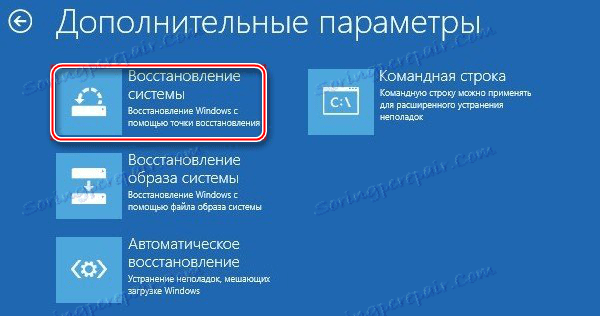
الطريقة 2: تشغيل "explorer.exe" يدوياً
- افتح "مدير المهام" باستخدام المجموعة المعروفة من المفاتيح Ctrl + Shift + Esc ، وفي الجزء السفلي ، انقر على زر "مزيد من التفاصيل" .
![ويندوز 8 مدير المهام أكثر]()
- الآن في قائمة جميع العمليات ، ابحث عن "Explorer" وأكمله بالنقر فوق PCM وتحديد عنصر "حذف المهمة" . إذا لم يتم العثور على هذه العملية ، فعندئذٍ يكون قد تم إيقافها بالفعل.
![ويندوز 8 مسح مهمة إكسبلورر]()
- الآن تحتاج إلى بدء نفس العملية يدويا. في القائمة في الجزء العلوي ، حدد "ملف" وانقر على "تشغيل مهمة جديدة" .
![Windows 8 بدء مهمة جديدة]()
- في النافذة التي تفتح ، اكتب الأمر التالي ، حدد مربع الاختيار لبدء العملية مع حقوق المسؤول ، وانقر على "موافق" :
explorer.exe![ويندوز 8 إنشاء مهمة]()
الآن يجب أن تعمل جميع.
الطريقة الثالثة: تعطيل مكافحة الفيروسات
إذا قمت بتثبيت أفاست مكافحة الفيروسات ، ثم قد يكون هناك مشكلة في ذلك. حاول إضافة عملية explorer.exe إلى الاستثناءات. للقيام بذلك ، انتقل إلى "الإعدادات" وفي أسفل النافذة التي تفتح ، قم بتوسيع علامة التبويب "استثناءات" . الآن انتقل إلى علامة التبويب "مسارات الملفات" وانقر على زر "تصفح" . حدد المسار إلى explorer.exe . لمزيد من المعلومات حول كيفية إضافة ملفات إلى استثناءات الحماية من الفيروسات ، راجع المقالة التالية:
اقرأ أيضا: مضيفا الاستثناءات لبرنامج Avast Free Antivirus
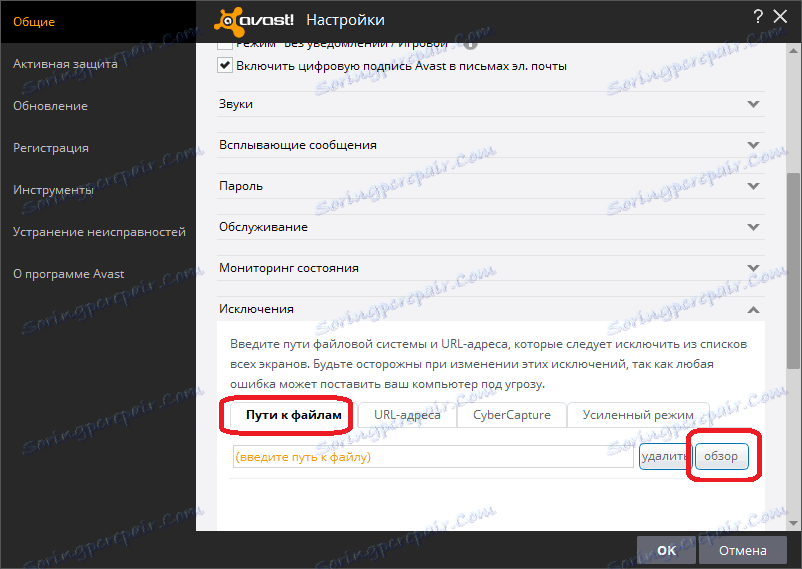
الطريقة الرابعة: استكشاف أخطاء الفيروسات وإصلاحها
أسوأ خيار هو وجود أي برنامج فيروس. في مثل هذه الحالات ، قد لا يساعد فحص مكافحة الفيروسات الكامل للنظام وحتى الاسترداد ، لأن ملفات النظام معطوبة للغاية. في هذه الحالة ، سيساعد إعادة تثبيت النظام بالكامل فقط على تهيئة محرك الأقراص C بالكامل. كيفية القيام بذلك ، اقرأ المقالة التالية:
اقرأ أيضا: تثبيت نظام التشغيل ويندوز 8
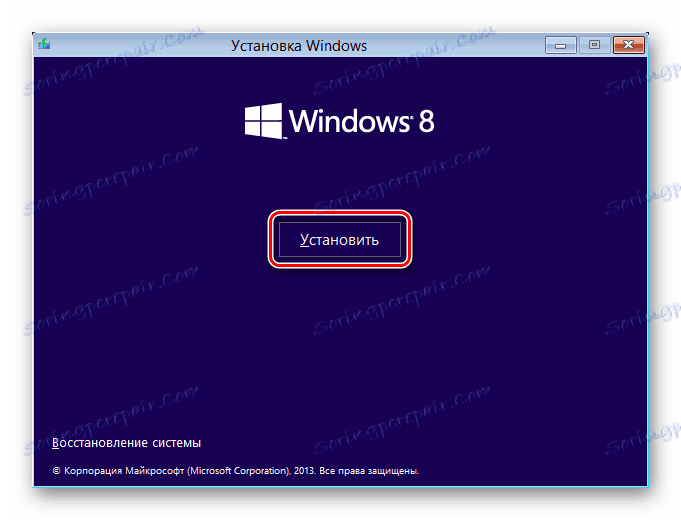
نأمل أن أحد الأساليب المذكورة أعلاه قد ساعدك على إعادة النظام إلى حالة العمل. إذا لم تجرؤ المشكلة - اكتب في التعليقات وسنكون سعداء لمساعدتك في حل هذه المشكلة.